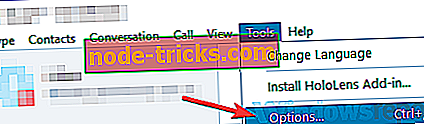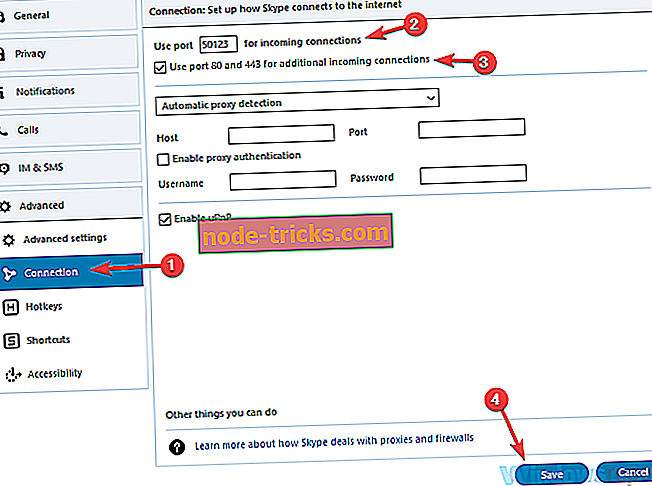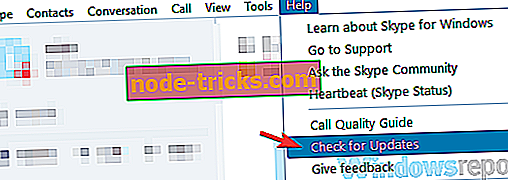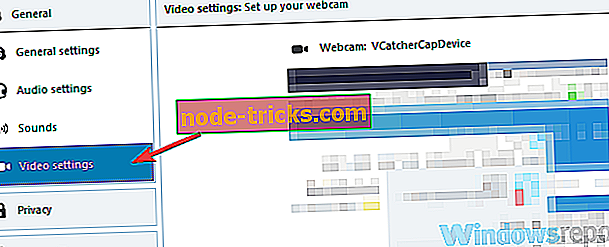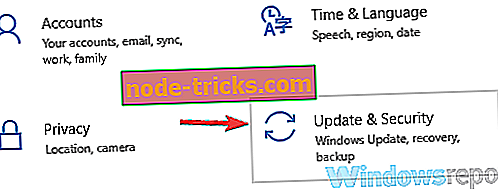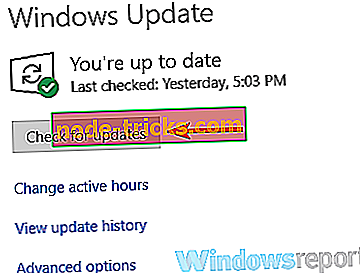Full Fix: Skype'i video jääb Windows 10, 8.1, 7 heli maha
Paljud inimesed kasutavad Skype'i videokõnede jaoks, kuid paljud kasutajad teatasid, et Skype'i video jääb heli maha. See võib olla tüütu probleem, kuid tänases artiklis näitame teile, kuidas seda probleemi lahendada.
Kui teie Skype'i video jääb heli maha, võib see olla tüütu probleem. Skype'i probleemidest rääkides on siin mõned levinud probleemid, mida kasutajad teatasid:
- Skype'i video ei näita teist isikut - see probleem võib ilmneda, kui kaamera ei ole õigesti konfigureeritud. Selle parandamiseks kontrollige oma veebikaamera konfiguratsiooni Skype'is.
- Skype'i mahajäänud, kuid Internet on hea - see võib mõnikord juhtuda teie viirusetõrjetarkvara tõttu. Keelake oma viirusetõrje ja kontrollige, kas probleem on ikka veel olemas.
- Skype'i video heli sünkroonis - mõnikord võib see probleem tekkida teie arvuti sadamate tõttu. Veenduge, et vahetate Skype'i seadeid ja kontrollige, kas see aitab.
- Skype'i heli ja video ei ole sünkroonitud - see probleem võib tekkida teie draiverite tõttu ning probleemi lahendamiseks värskendage kindlasti oma draiverid uusima versiooni juurde.
Skype'i video jääb heli maha, kuidas seda parandada?
- Kontrollige oma sadamaid
- Kontrollige oma viirusetõrje / tulemüüri
- Veenduge, et teil on piisavalt ribalaiust
- Veenduge, et Skype on ajakohane
- Kontrollige, kas kaamera töötab korralikult
- Uuenda oma veebikaamera draiverit
- Installige Skype uuesti
- Installige viimased värskendused
- Proovige kasutada teist rakendust
Lahendus 1. Kontrollige oma sadamaid
Kui teil on probleeme oma arvutis Skype'i video kasutamisega, on esimene asi, mida peate kontrollima, teie sadamad. Skype kasutab teatavaid sadamaid ja kui need pordid on blokeeritud või ei tööta korralikult, võib teil tekkida see ja paljud teised sarnased probleemid. Oma sadamate kontrollimiseks tehke järgmist.
- Avage Skype ja minge Tools> Options .
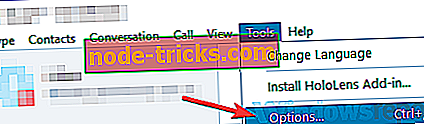
- Vasakul paanil liikuge valikule Advanced> Connection . Parempoolses paanis seadke sissetulevate ühenduste jaoks port 50123 . Nüüd kontrollige Kasuta täiendavaid sissetulevaid ühendusi port 80 ja 443 . Pärast seda klõpsake nuppu Salvesta .
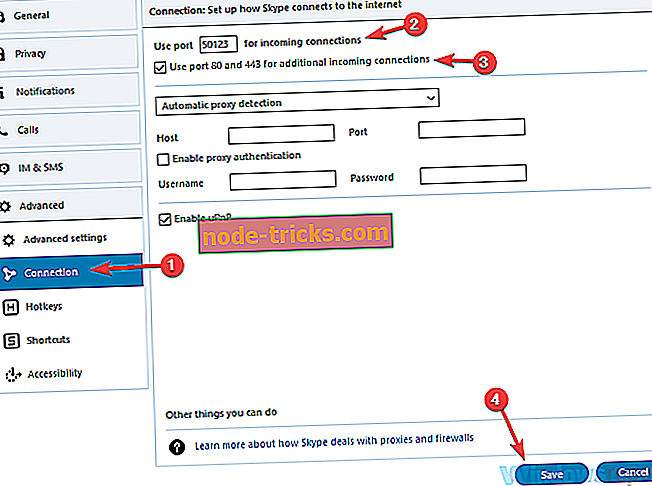
Pärast sadamate vahetamist kontrollige, kas probleem on ikka veel olemas. See ei ole kõige usaldusväärsem lahendus, kuid see võib aidata teil seda probleemi lahendada, seega proovige kindlasti seda proovida.
Lahendus 2. Kontrollige oma viirusetõrje / tulemüüri

Vahel jääb Skype'i video teie viirusetõrje tõttu heli maha. Teie viirusetõrje või tulemüür võib põhjustada selle probleemi tekkimise, seega kontrollige kindlasti oma viirusetõrje seadeid ja veenduge, et teie viirusetõrje või tulemüür ei blokeeri Skype'i.
Kui teie viirusetõrje või tulemüür ei blokeeri Skype'i, siis võib-olla teie viirusetõrje seaded häirivad seda. Probleemi lahendamiseks proovige teatud seadeid keelata ja kontrollida, kas see aitab. Mõnel juhul peate selle probleemi lahendamiseks isegi teie viirusetõrje täielikult keelama.
Mõnel juhul peate selle probleemi lahendamiseks isegi teie viirusetõrje eemaldama. Kui viirusetõrje eemaldamine lahendab probleemi, peaksite kaaluma teisele viirusetõrje lahendusele üleminekut. Turul on palju suurepäraseid viirusetõrje vahendeid, kuid kui soovite maksimaalset kaitset, mis ei kahjusta teie viirusetõrjet, soovitame proovida Bitdefenderit .
- Lae alla Bitdefender Antivirus
Lahendus 3. Veenduge, et teil oleks piisavalt ribalaiust
Kasutajate sõnul võivad Skype'i probleemid esineda mõnikord ribalaiuse piirangute tõttu. Sõltuvalt teie Interneti-ühendusest võib täheldada, et Skype'i video jääb heli maha. See juhtub, kui teie Interneti-kiirus on videokõnede puhul madal.
See võib juhtuda, kui kasutate nõrga signaaliga traadita võrku. Probleemi lahendamiseks suurendage kindlasti signaali tugevust, liikudes pöörduspunktile lähemale. Lisaks võite proovida kasutada traadita võrgu asemel Ethernet-ühendust.
Selle probleemi teine põhjus võib olla Interneti aktiivsus taustal. Kui laadite midagi alla või vaatate taustal videovoogu, on võimalik, et Skype'i video korralikult töötamiseks pole piisavalt ribalaiust.
Selle parandamiseks sulgege kõik muud rakendused ja tühistage kõik taustal töötavad allalaadimised ja kontrollige, kas see aitab. Et näha, millised rakendused kasutavad teie ribalaiust, võiksite kasutada ribalaiuse jälgimise tarkvara, näiteks Antamedia Bandwidth Manager .
4. lahendus - veenduge, et Skype on ajakohane
Kui Skype'i video jääb heli maha, on võimalik, et teie Skype'i rakendus ei ole ajakohane. Mõnikord võib tekkida tõrkeid, mis võivad videokõnede ajal probleeme tekitada. Parim viis nende probleemide lahendamiseks on lihtsalt Skype'i värskeim versioon uuendada.
Skype värskendab ennast automaatselt, kuid saate ka värskendusi käsitsi kontrollida, tehes järgmist:
- Avage Skype.
- Nüüd külastage spikrit> Kontrolli värskendusi .
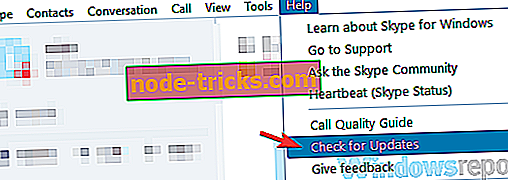
Skype laadib nüüd saadaval olevad värskendused alla ja installib need automaatselt. Kui Skype on ajakohane, peaks probleem olema täielikult lahendatud.
Lahendus 5. Kontrollige, kas kaamera töötab korralikult
Mõnikord jääb Skype'i video kaameraga seotud probleemide tõttu heli maha. Et kontrollida, kas teie kaamera on probleem, veenduge, et see on korralikult arvutiga ühendatud ja töötab. Et näha, kas kaamera töötab korralikult, proovige seda kindlasti ka teistes rakendustes.
Kui kaamera töötab teistes rakendustes, kontrollige oma video seadeid Skype'is. Selleks toimige järgmiselt.
- Avage Tööriistad> Valikud .
- Vasakpoolses menüüst valige Video seaded . Kontrollige nüüd kaamera seadeid ja veenduge, et kõik toimib õigesti.
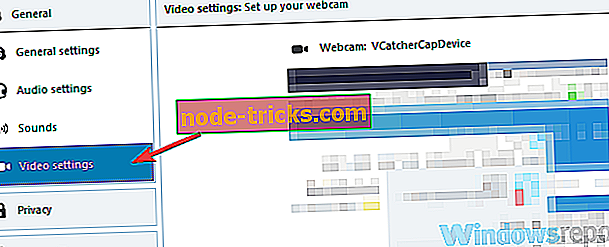
Kui olete kaamera seadistanud, kontrollige, kas probleem on ikka veel olemas.
6. lahendus - uuendage oma veebikaamera draiverit
Mõnel juhul jääb Skype'i video heli maha, sest teie draiverid on aegunud. See võib olla suur probleem ja selle probleemi lahendamiseks soovitame tungivalt värskendada oma draiverid uusima versiooni juurde.
Seda on suhteliselt lihtne teha ja selleks on vaja lihtsalt külastada oma veebikaamera tootjat ja laadida alla oma mudeli uusim draiver. Kui olete alla laadinud ja installinud uusima draiveri, peaks probleem olema täielikult lahendatud.
Kui draiverite käsitsi allalaadimine tundub teile liiga keeruline, soovitame teil proovida TweakBiti draiveri värskendajat . See tarkvara laadib automaatselt alla ja uuendab draivereid vaid mõne klõpsuga, nii et sa ei pea neid käsitsi otsima.
Lahendus 7 - installige Skype uuesti
Kui Skype'i video jääb teie arvuti heli maha, on võimalik, et teie Skype'i installimine on rikutud. Sellisel juhul on soovitatav Skype eemaldada ja seejärel uuesti installida. See on suhteliselt lihtne protseduur ja Skype'i saate eemaldada rakenduse Seaded abil.
Kuigi te saate selle meetodi abil Skype'i kergesti eemaldada, võivad mõnikord jääda teatud failid ja registrikirjed ning need võivad segada Skype'i tulevasi installatsioone. Selle vältimiseks peate need leidma ja käsitsi eemaldama.
See võib olla isegi kogenud kasutajatele raske, mistõttu Skype'i eemaldamiseks on parem kasutada desinstalliprogrammi nagu Revo Uninstaller . Kui olete selle tööriista abil Skype'i eemaldanud, installige see uuesti ja kontrollige, kas probleem on ikka veel olemas.
Lahendus 8 - installige uusimad värskendused
Mõnes olukorras võib teie süsteem olla selle probleemi põhjuseks. Mõnikord võivad ilmneda teatavad vead ning see võib põhjustada selle ja paljude muude vigade ilmumist. Siiski saate probleemi lahendada lihtsalt oma süsteemi värskendamisega.
Windows 10 uuendab enamasti, kuid värskendusi saate alati käsitsi kontrollida, tehes järgmist.
- Seadete rakenduse avamiseks vajutage Windowsi klahvi + I.
- Kuvatakse nüüd rakenduste seaded . Avage jaotis Uuenda ja turvalisus .
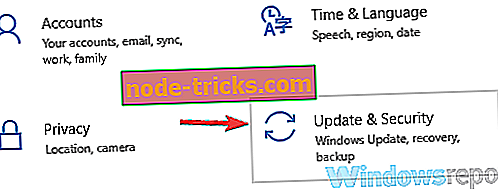
- Nüüd klõpsake nuppu Kontrolli värskendusi .
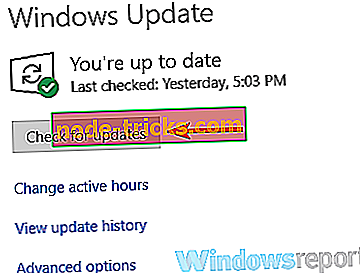
Windows kontrollib nüüd saadaval olevaid värskendusi. Kui mõni värskendus on saadaval, laaditakse need automaatselt alla ja installitakse kohe pärast arvuti taaskäivitamist. Kui teie süsteem on ajakohane, kontrollige, kas probleem on lahendatud.
Lahendus 9. Proovige kasutada teist rakendust
Kui Skype'i video jääb teie arvutist heli maha, siis võib-olla peaksite proovima teist rakendust, mis toetab videokõnesid. Me kirjutasime juba parimad vahendid tasuta kõnede jaoks, et võiksite proovida mõningaid neid tööriistu Skype'i asemel.
Kui videokõned töötavad nendes rakendustes ilma probleemideta, tähendab see, et probleem on seotud Skype'i või selle serveritega. Kui probleem nendes rakendustes ilmneb, on võimalik, et teie veebikaameraga on probleem.
Videokõnedega seotud probleemid võivad olla üsna tüütu ja kui Skype'i video jääb teie arvuti heli maha, proovige kindlasti mõningaid meie lahendusi ja kontrollige, kas see lahendab teie probleemi.